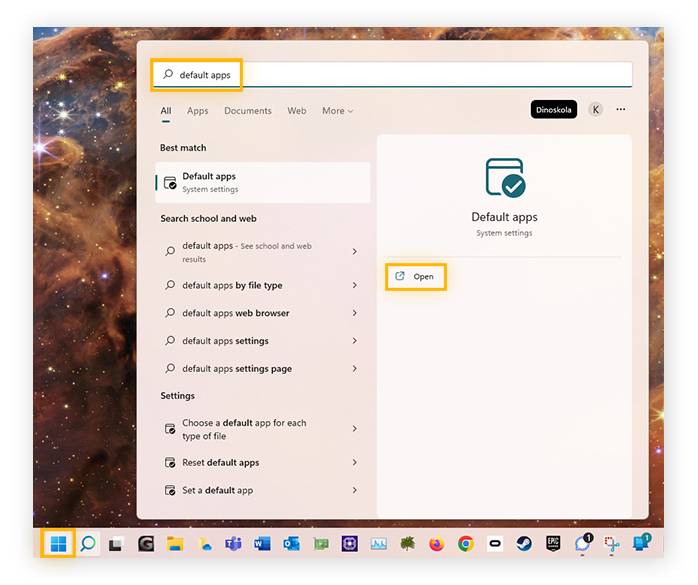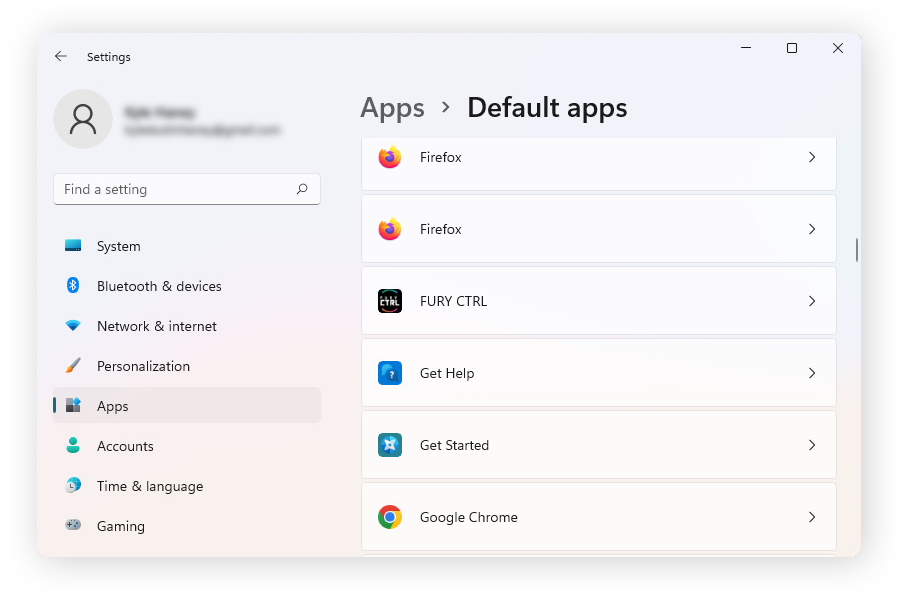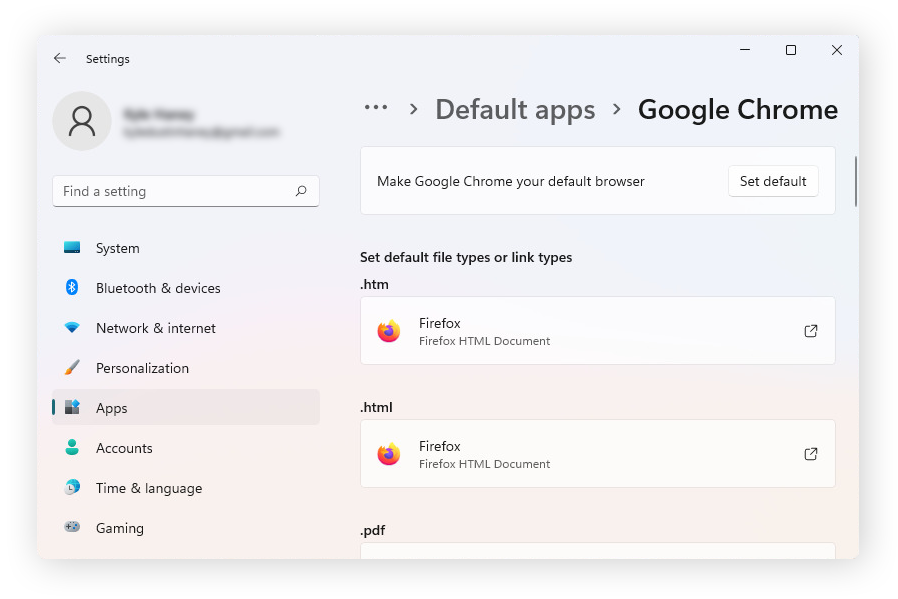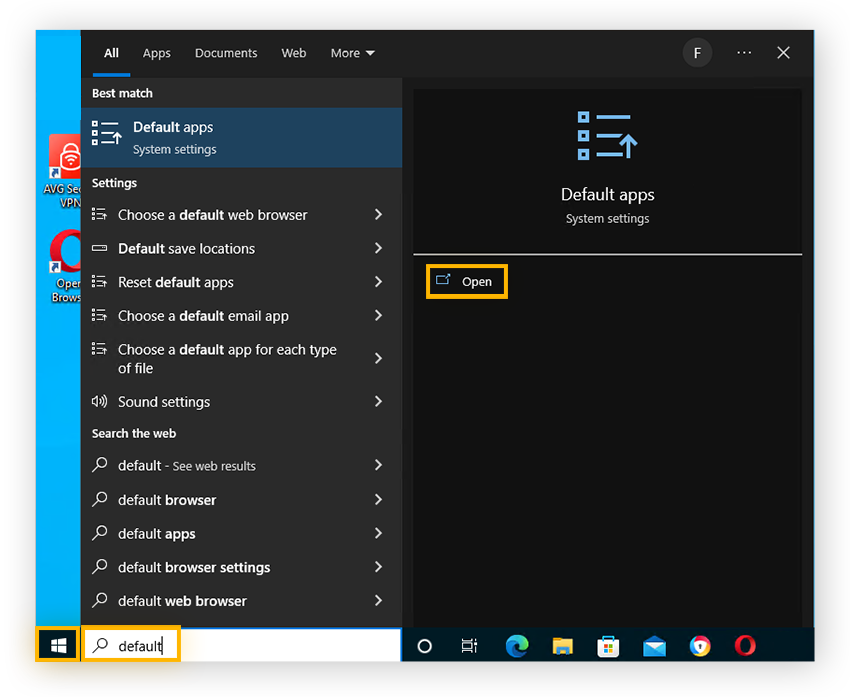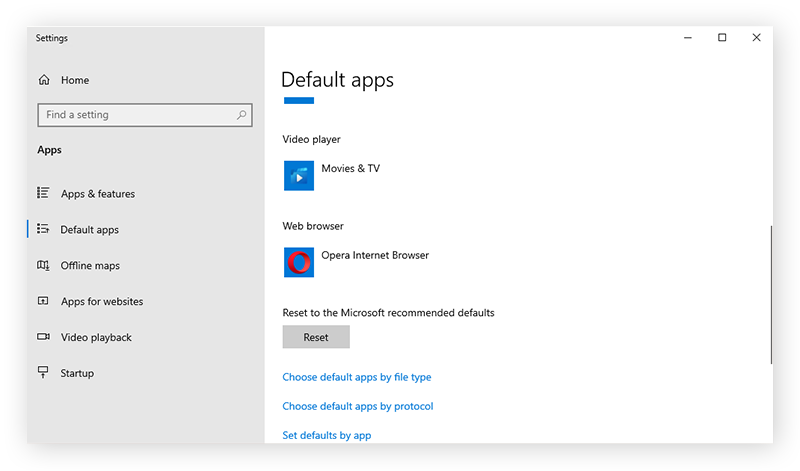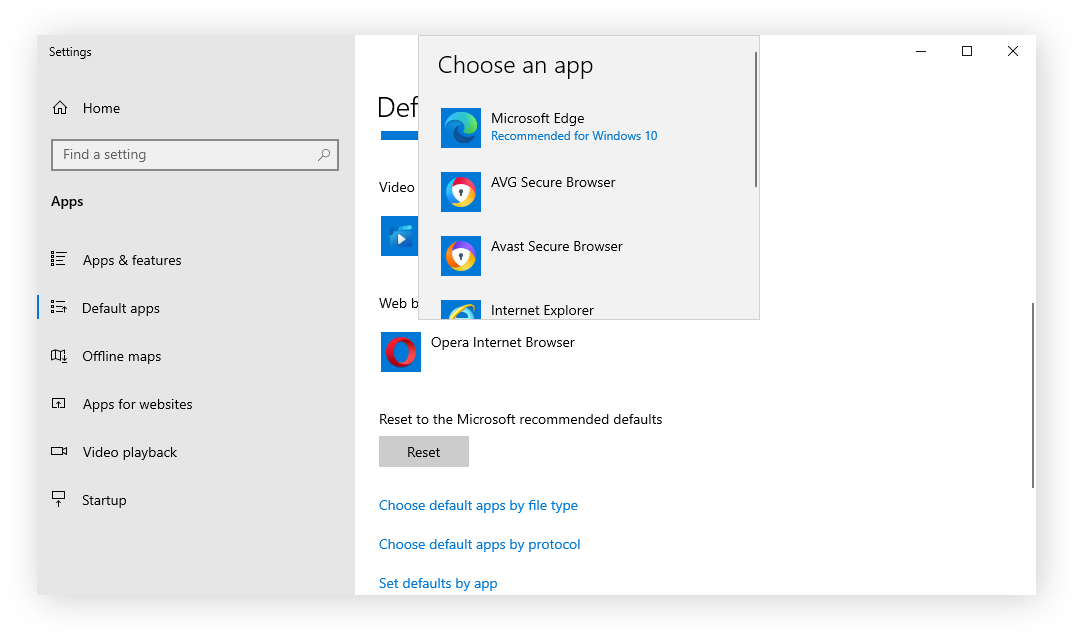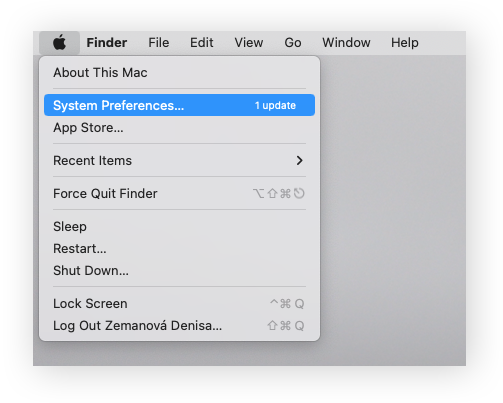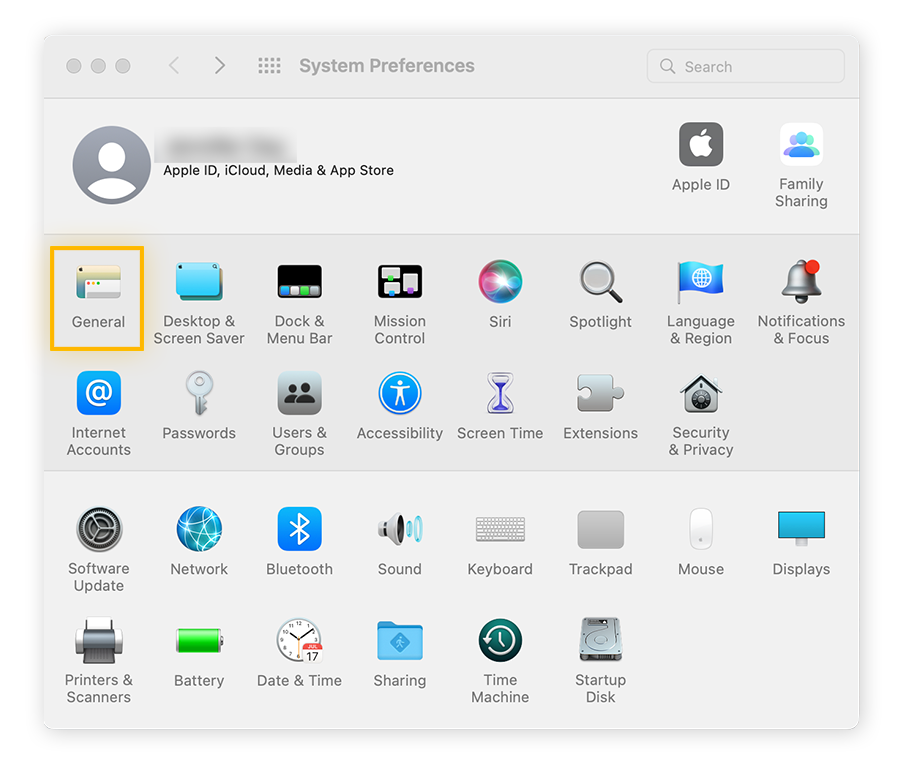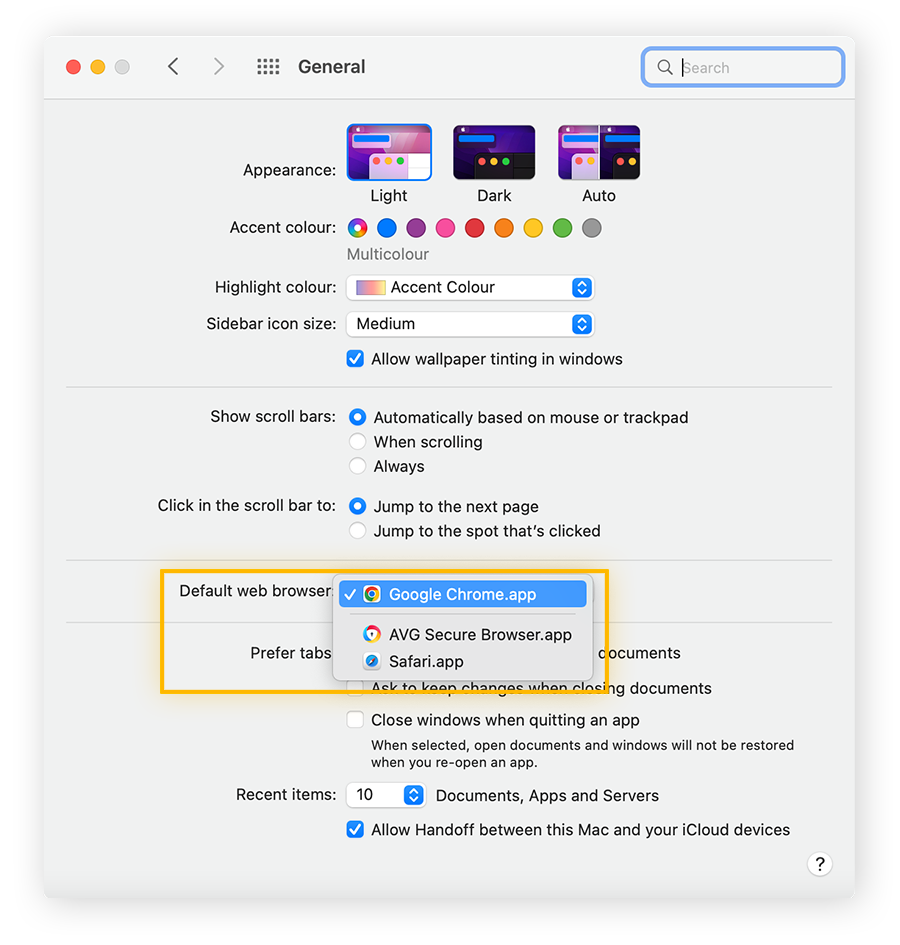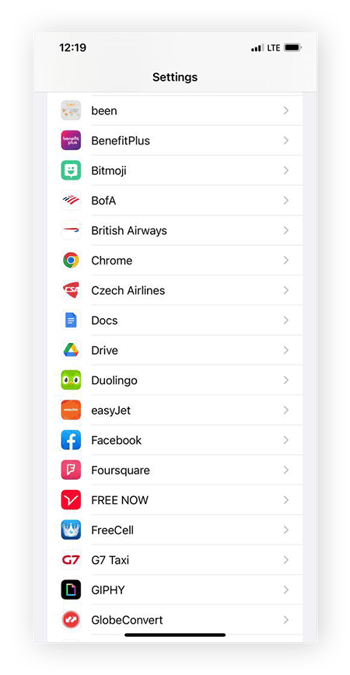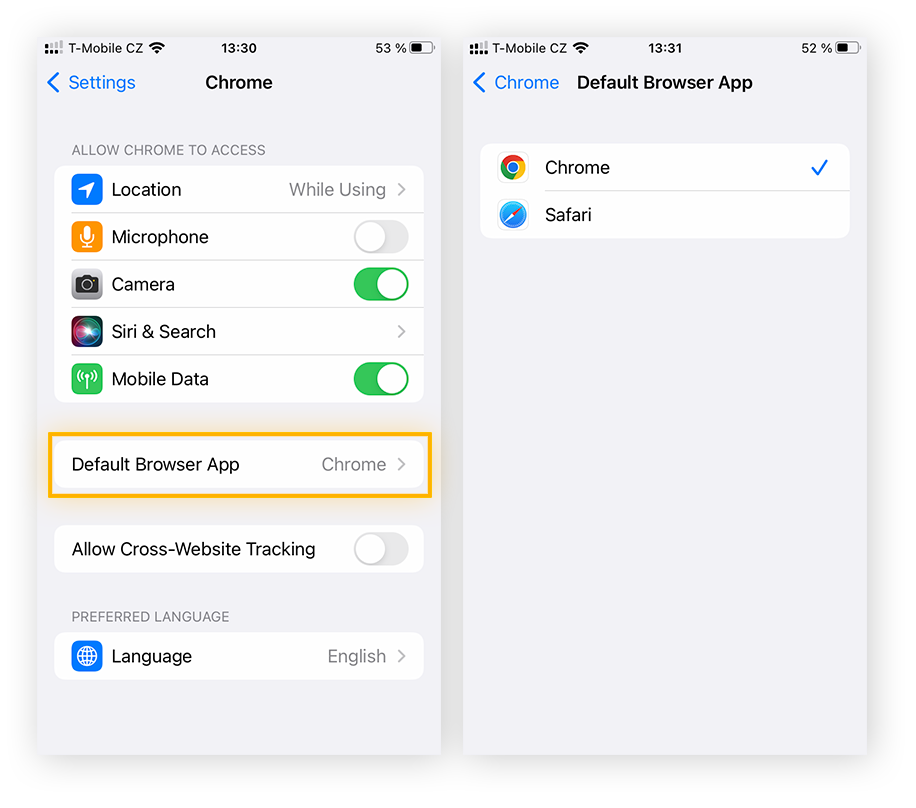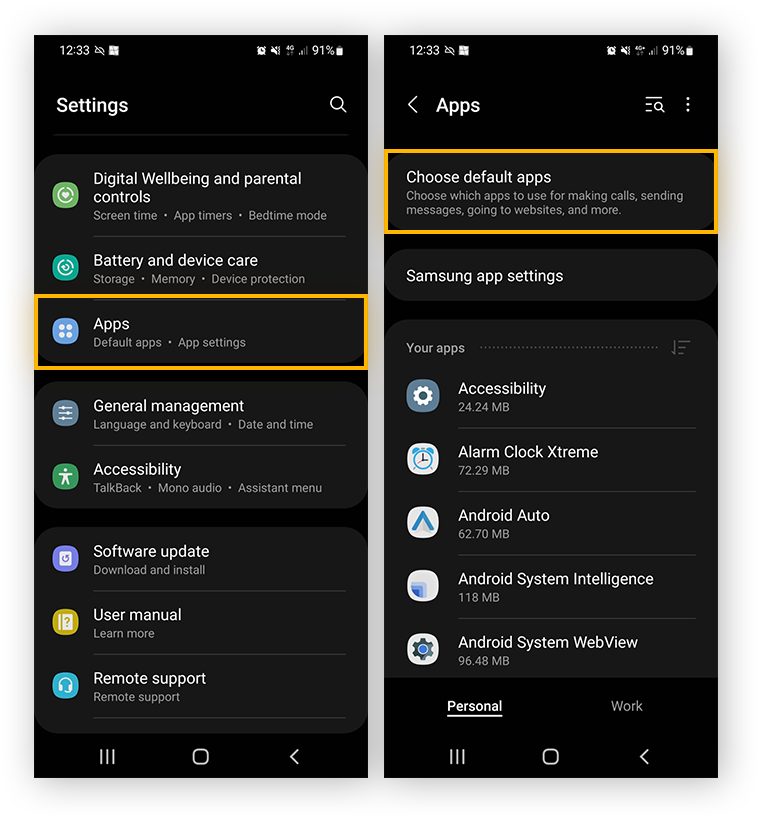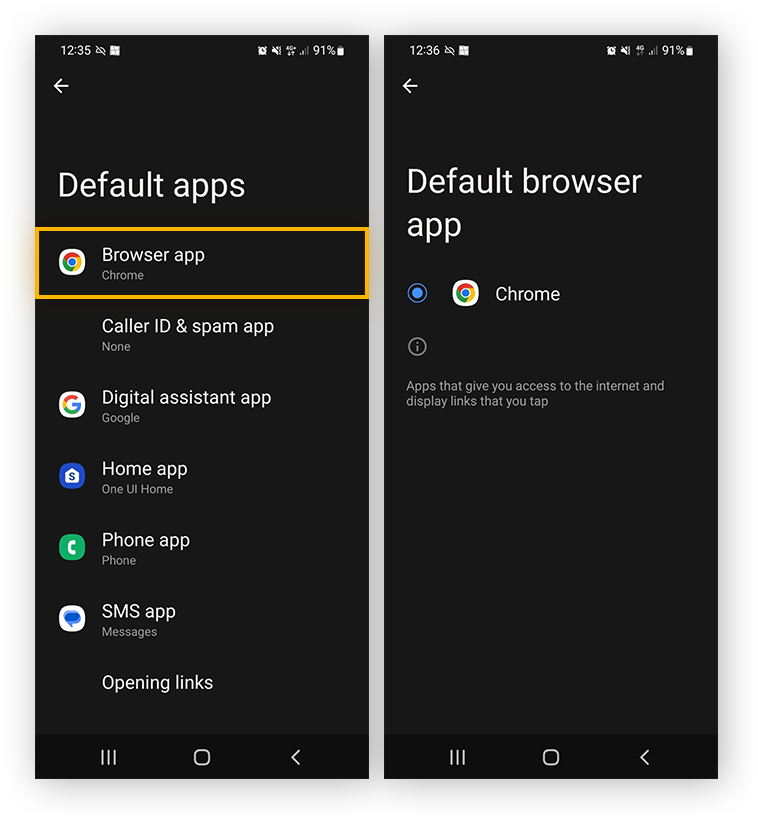Comment définir un navigateur par défaut dans Windows
Vous pouvez changer votre navigateur par défaut dans vos paramètres d’applications ou de navigateur par défaut. Dans Windows 10, cliquez sur Démarrer> Paramètres > Applications > Applications par défaut, puis cliquez sur Navigateur Web et choisissez votre navigateur préféré. Dans Windows 11, cliquez sur Démarrer > Paramètres > Applications > Applications par défaut, puis sélectionnez votre navigateur préféré avant de cliquer sur le bouton Définir par défaut.
Si vous utilisez Windows 10 ou 11, il est probable que Microsoft Edge était défini au départ comme navigateur Internet par défaut sur votre ordinateur. Poursuivez la lecture de cet article pour savoir comment retirer Edge en tant que navigateur par défaut dans Windows 10 et 11 et choisir une autre option comme Google Chrome, Mozilla Firefox, Internet Explorer ou Opera.
Comment changer de navigateur par défaut dans Windows 11
Il est assez simple de définir Chrome ou tout autre navigateur en tant que navigateur par défaut dans Windows 11. Avant de commencer, pensez simplement à télécharger Chrome ou le navigateur de votre choix.
Voici la procédure pas à pas à suivre pour changer votre navigateur par défaut sur Windows 11 :
-
Cliquez sur Démarrer et saisissez Applications par défaut. Cliquez sur Ouvrir.
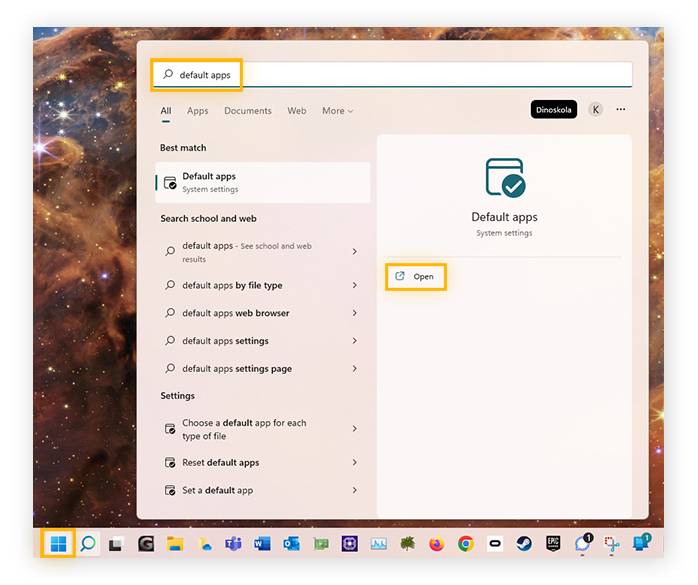
-
Faites défiler la liste vers le bas, puis sélectionnez le navigateur que vous voulez utiliser comme navigateur par défaut.
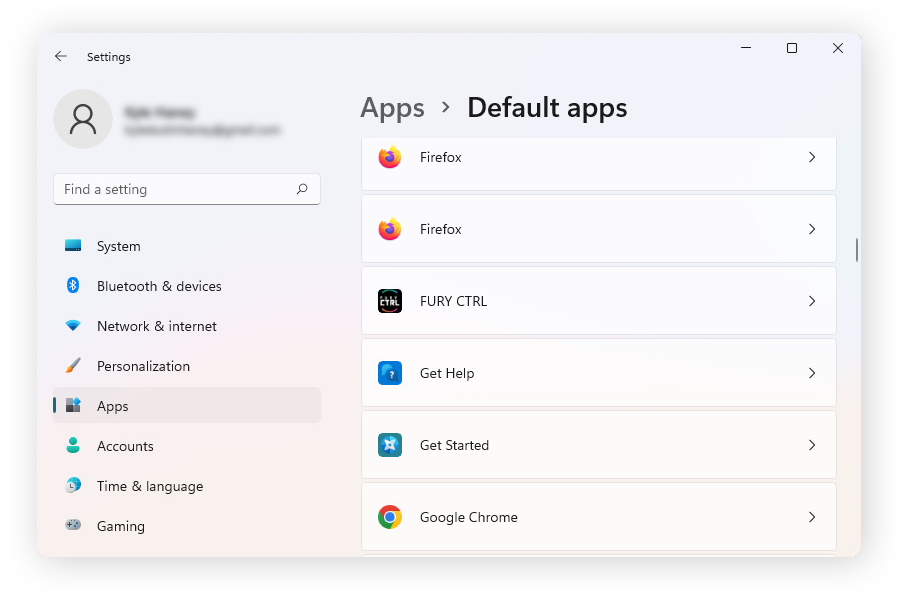
-
Cliquez sur Définir par défaut pour faire de ce navigateur votre programme par défaut pour chaque type de fichier et de lien. Sinon, parcourez les options pour définir séparément un navigateur par défaut spécifique pour chaque type de fichier et de lien.
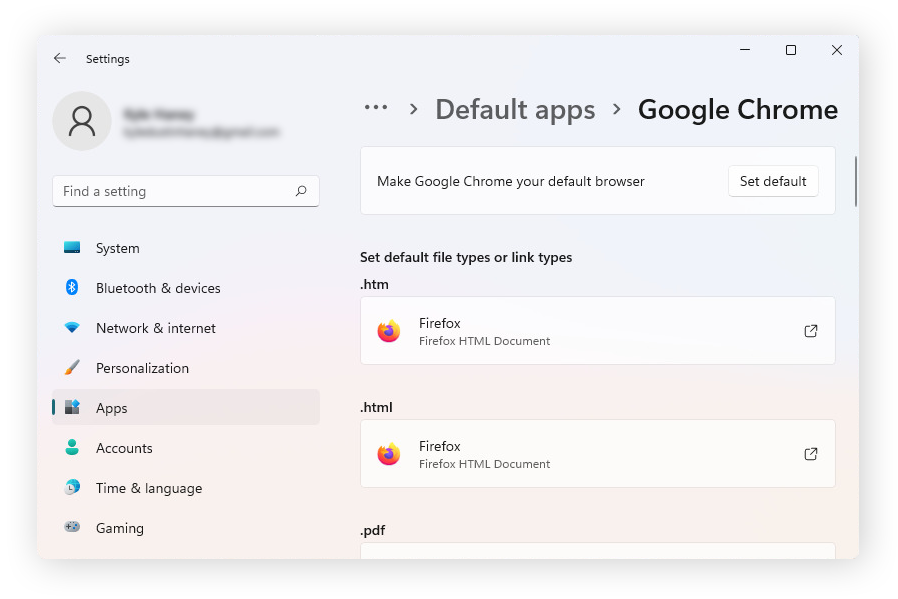
Quel que soit le navigateur par défaut que vous choisissez pour des types de fichier individuels, renforcez votre sécurité sur le web en installant un outil antivirus Windows 11 dédié et gratuit.
Comment changer de navigateur par défaut dans Windows 10
La procédure à suivre pour changer votre navigateur par défaut dans Windows 10 est très similaire à celle de Windows 11. Mais si vous utilisez un ancien ordinateur portable, commencez par vérifier quel navigateur sollicite le plus la batterie avant d’en changer. Cela vous évitera de ralentir votre ordinateur.
Voici comment changer de navigateur par défaut dans Windows 10 :
-
Cliquez sur Démarrer et saisissez Applications par défaut. Cliquez sur Ouvrir.
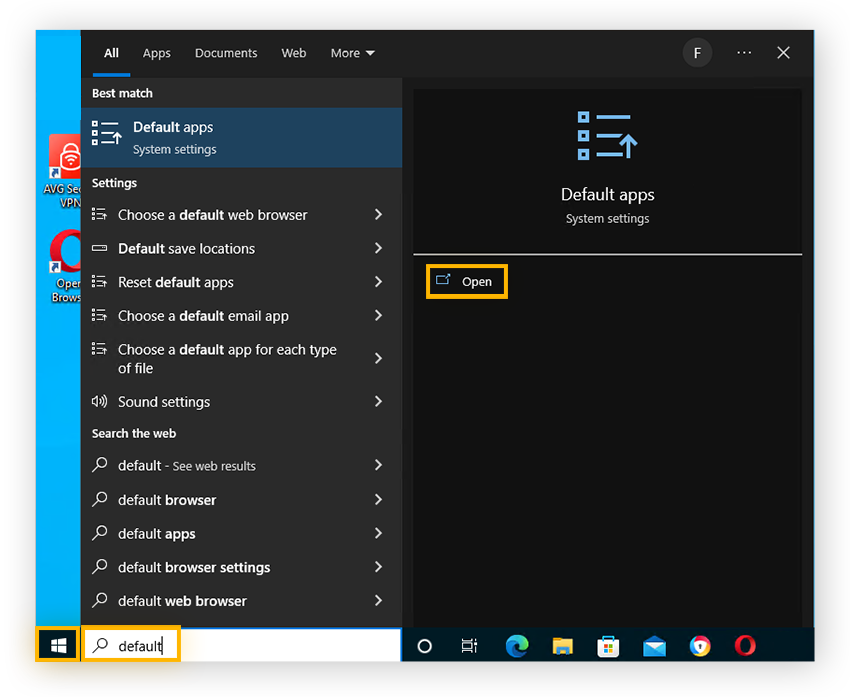
-
Accédez à Navigateur Web et cliquez sur le navigateur actuellement indiqué. Une liste des autres navigateurs proposés s’affiche.
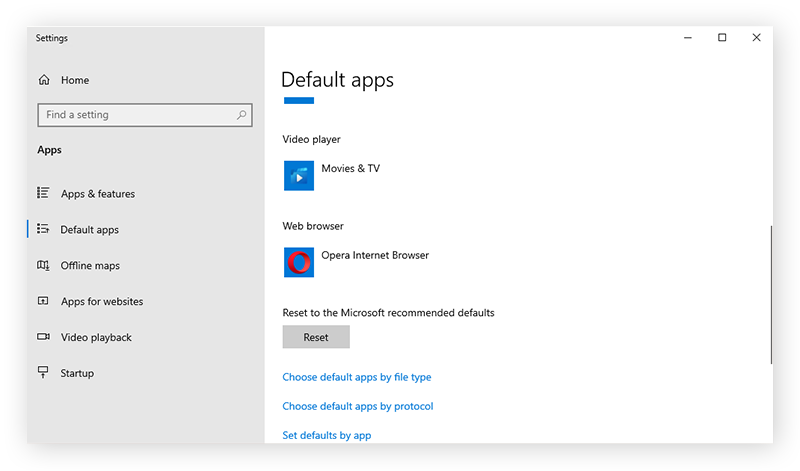
-
Sélectionnez un autre navigateur dans la liste.
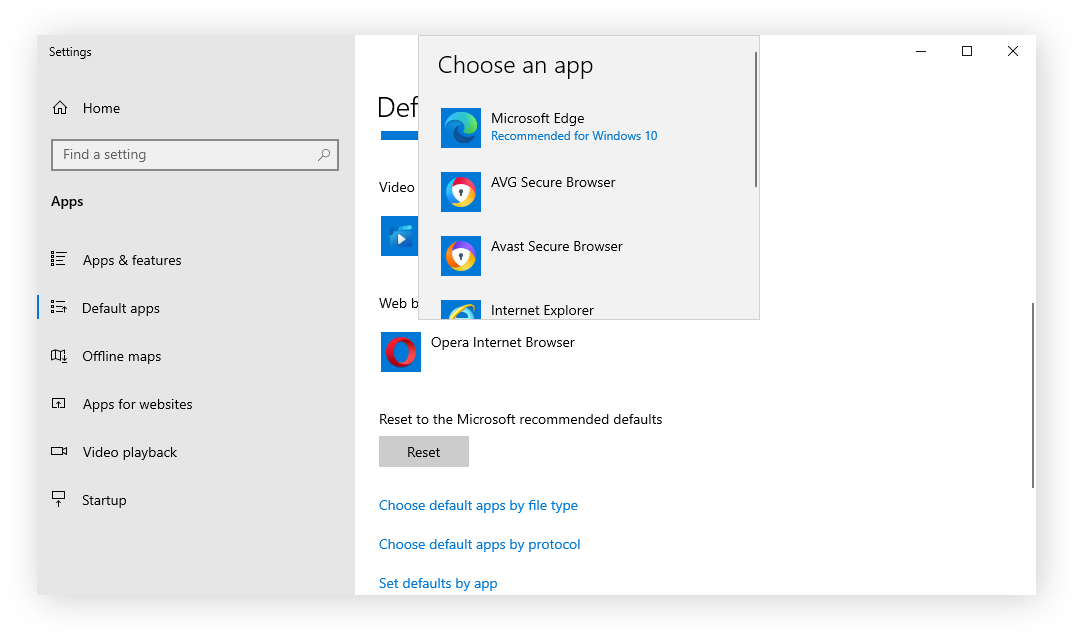
Si vous décidez de rester fidèle à Edge et de le garder en tant que navigateur par défaut, veillez à effacer votre cache de façon périodique et à bloquer les fenêtres contextuelles dans Edge pour ne pas être interrompu pendant votre navigation.
Comment changer de navigateur par défaut sur un Mac
Pour changer de navigateur par défaut et passer de Safari, navigateur intégré du Mac, à un autre navigateur, comme Chrome, ouvrez le menu Pomme > Préférence système > Général. Sélectionnez ensuite votre navigateur préféré dans le menu déroulant Navigateur web par défaut. Pour obtenir des instructions plus détaillées sur la façon de changer de navigateur web sur un Mac, suivez les étapes ci-dessous :
-
Vérifiez que votre navigateur web préféré est installé.
-
Cliquez sur le menu Pomme en haut à gauche de votre écran, puis sélectionnez Préférences système.
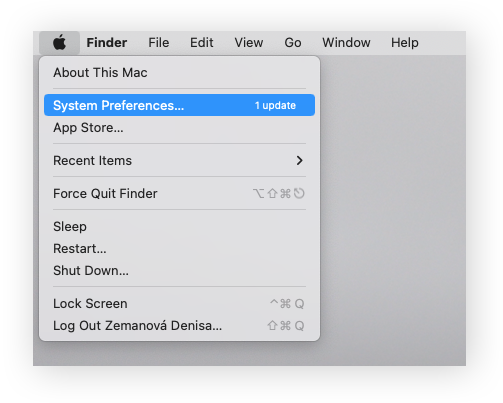
-
Sélectionnez Général.
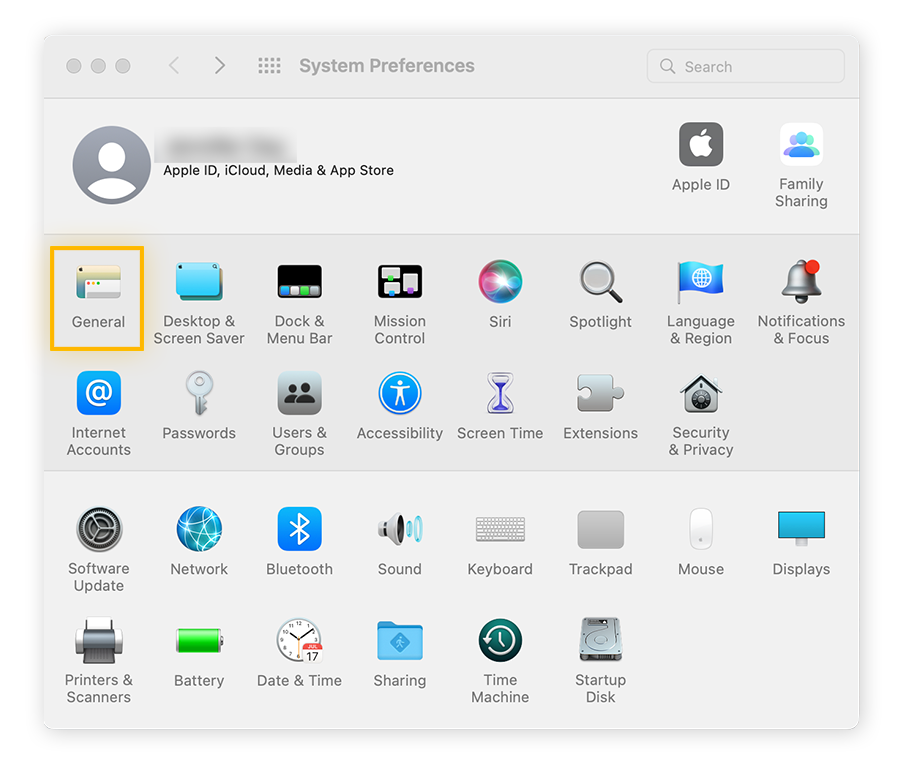
-
Choisissez un navigateur web dans le menu déroulant Navigateur web par défaut.
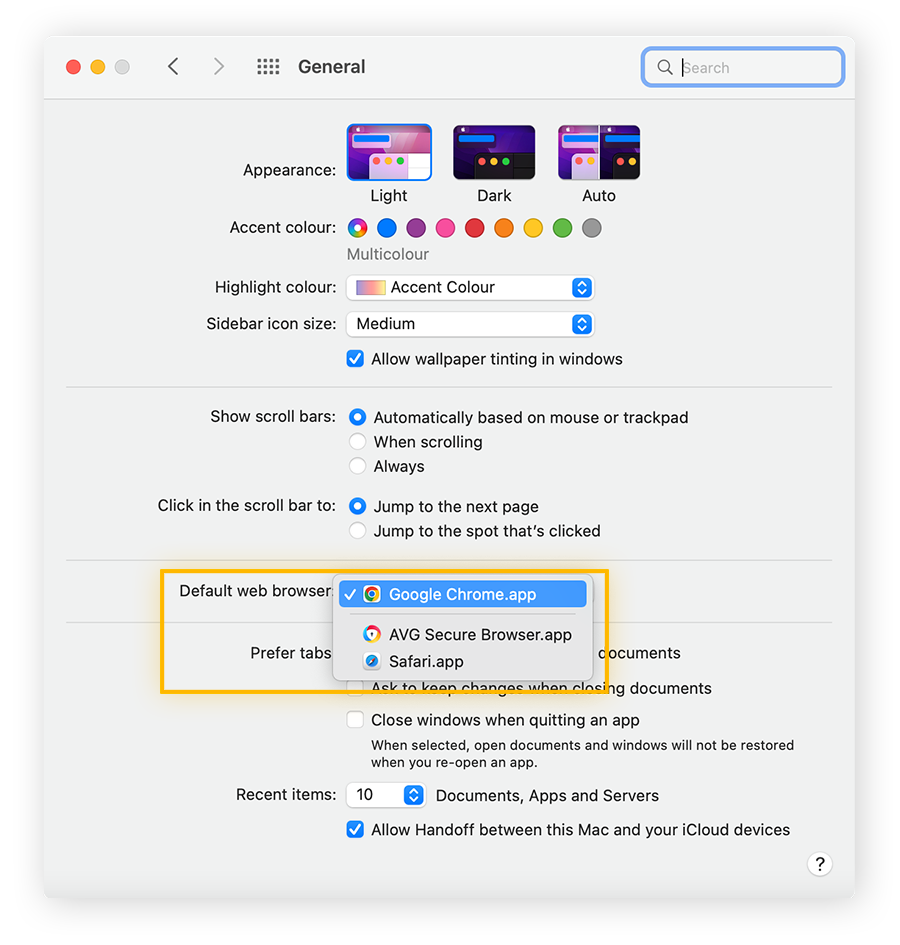
Si vous avez opté pour Firefox sur votre Mac, allez plus loin dans la mise à niveau de votre expérience en supprimant les fenêtres pop-up embarrassantes de Firefox. Si vous décidez finalement de ne pas changer de navigateur par défaut, consultez notre guide pour savoir comment bloquer les fenêtres pop-up dans Safari.
Comment changer de navigateur par défaut sur un iPad ou un iPhone
Pour définir le navigateur par défaut qui s’ouvrira à la place de Safari après avoir appuyé sur un lien sur votre iPhone ou iPad, ouvrez Réglages sur votre appareil, faites défiler l’écran vers le bas, puis appuyez sur l’application de navigation de votre choix. Appuyez ensuite sur App du navigateur par défaut et choisissez le navigateur souhaité.
Voici les instructions pas à pas à suivre pour changer de navigateur par défaut sur votre iPad ou iPhone :
-
Vérifiez que votre application de navigation préférée est installée.
-
Accédez à Réglages, puis faites défiler l’écran vers le bas jusqu’à ce que vous trouviez votre application de navigation préférée (Chrome...), puis appuyez dessus.
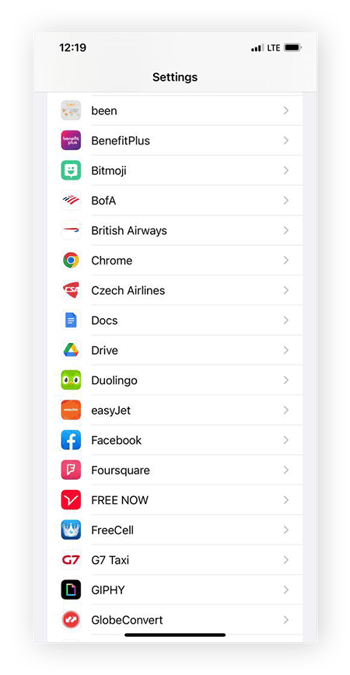
-
Appuyez sur App du navigateur par défaut. Choisissez ensuite l’application de navigation que vous souhaitez définir comme navigateur par défaut.
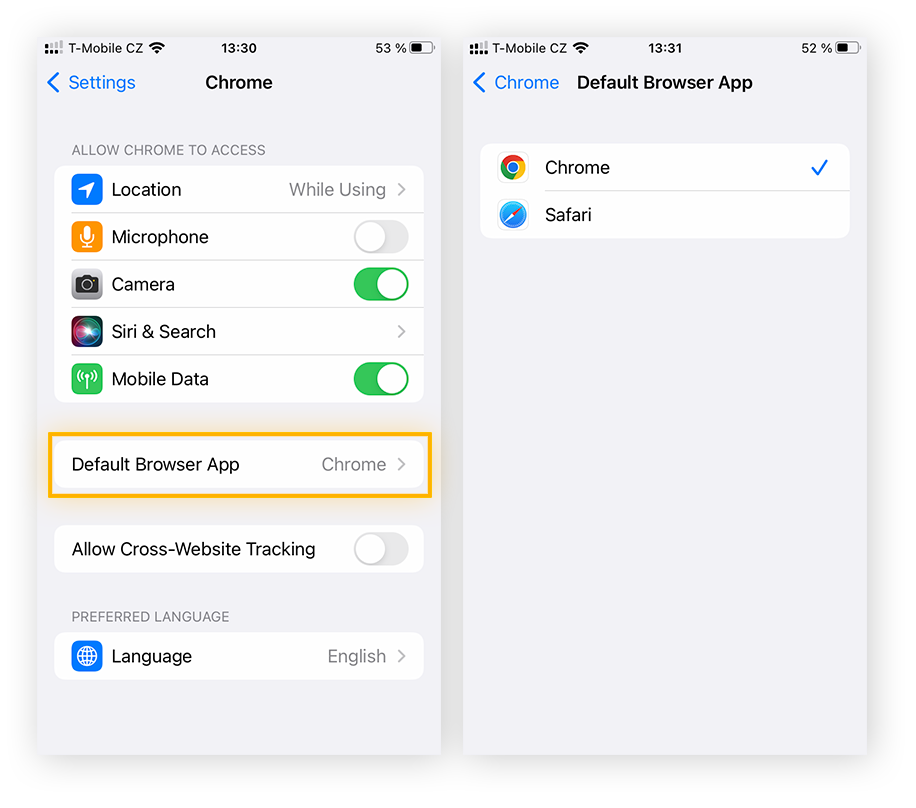
Comment changer de navigateur par défaut sur Android
Vous pouvez changer votre navigateur par défaut sur Android en remplacement du navigateur mobile préinstallé Google Chrome (ou du navigateur Samsung Internet pour les appareils Samsung) en accédant à Paramètres > Applications > Applications par défaut.
-
Vérifiez que votre application de navigation préférée est installée.
-
Ouvrez Paramètres > Applications. Sélectionnez ensuite Choix des applications par défaut.
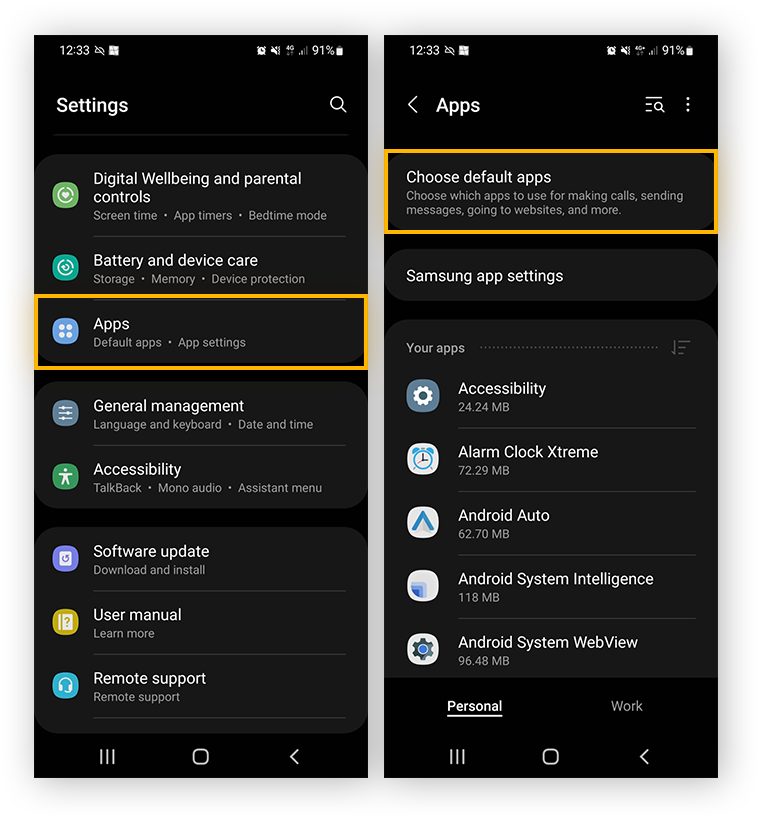
-
Appuyez sur Appli de navigateur, puis sélectionnez l’application de navigation par défaut de votre choix.
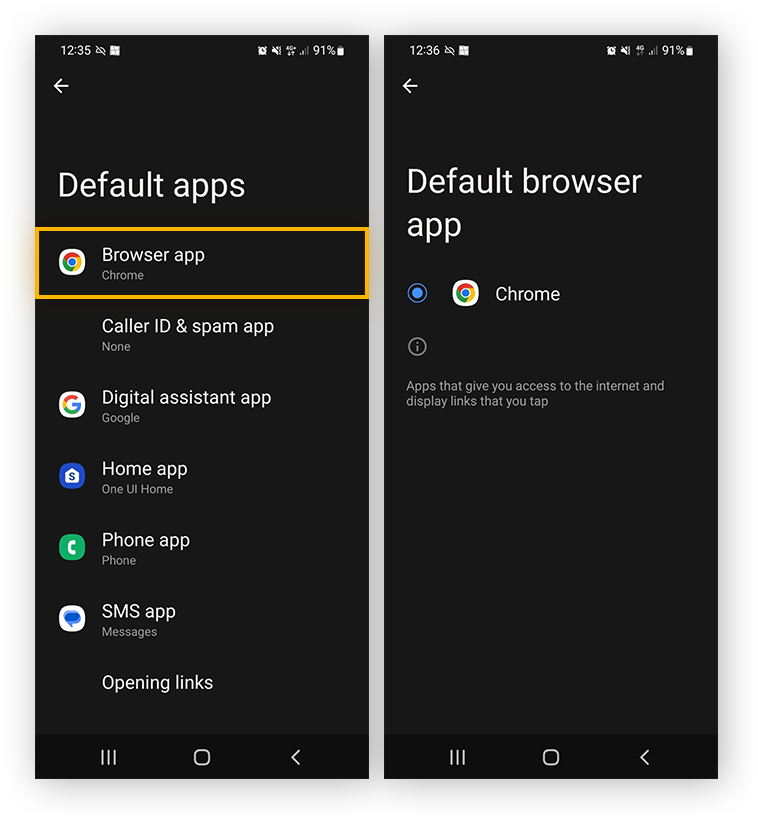
Consultez notre présentation des meilleures applications de sécurité pour téléphones Android en vue d’optimiser la sécurité globale de votre appareil Android.
Comment définir le navigateur par défaut dans les paramètres du navigateur
Outre la possibilité de changer de navigateur par défaut dans les paramètres de votre ordinateur, vous pouvez aussi effectuer cette opération directement dans votre navigateur. En règle générale, lorsque vous installez un nouveau navigateur, vous êtes invité à le définir comme navigateur par défaut. Si ce n’est pas le cas, vous pouvez le faire également dans les paramètres du navigateur, aussi bien sur Mac que sur Windows.
Voici comment définir l’un des navigateurs les plus courants en tant que navigateur par défaut via les paramètres du navigateur :
-
Google Chrome
Accédez à Paramètres en cliquant sur les trois petits points situés en haut à droite. Cliquez ensuite sur Navigateur par défaut, puis sur Utiliser par défaut.
-
Safari
Cliquez sur Safari dans le menu supérieur de votre bureau, puis cliquez sur Préférences > Général. Ensuite, sélectionnez Définir par défaut et suivez l’invite pour choisir votre navigateur par défaut.
-
Firefox
Cliquez sur le menu à trois lignes situé en haut à droite, puis sélectionnez Paramètres> Général > Définir par défaut.
-
Microsoft Edge
Cliquez sur les trois points situés en haut à droite et sur Paramètres > Navigateur par défaut, puis choisissez Utiliser par défaut.
-
AVG Secure Browser
Cliquez sur les trois points situés en haut à droite, puis sélectionnez Paramètres. Faites défiler l’écran jusqu’à la section Navigateur par défaut, puis sélectionnez Définir comme défaut.
En faisant d’AVG Secure Browser votre navigateur par défaut, vous aurez pour principal avantage de disposer d’une suite optimisée de fonctionnalités de confidentialité et de sécurité intégrées – telles qu’un VPN intégré et le blocage automatique des publicités – pour assurer votre sécurité et celle de vos données pendant que vous naviguez.
-
Avast Secure Browser
Installez Avast Secure Browser, puis ouvrez les paramètres en cliquant sur le menu situé en haut à droite (les trois points) et en sélectionnant Paramètres. Accédez à la section Navigateur par défaut, puis cliquez sur Définir comme défaut.
Avast Secure Browser propose une intégration parfaite au Mode bancaire — bureau virtuel sécurisé et intégré qui protège contre les enregistreurs de frappe et d’autres formes de piratage de navigateur. Avec Avast Secure Browser, vous ajoutez automatiquement une couche de sécurité supplémentaire à vos comptes en ligne sensibles.
-
Opera
Cliquez sur le menu à trois lignes situé en haut à droite, puis sélectionnez Accéder aux paramètres complets du navigateur. Descendez ensuite à la section Navigateur par défaut, puis cliquez sur Définir par défaut.
-
Brave
Cliquez sur les trois lignes, puis sur Paramètres > Premiers pas. Sélectionnez ensuite Utiliser par défaut.
-
Vivaldi
Cliquez sur la roue dentée Paramètres dans la partie inférieure de l’écran, puis sur Définir par défaut dans la section Général.
Quel que soit le navigateur que vous choisissez, la plupart d’entre eux suivent votre activité à l’aide de cookies Internet Si vous remarquez que vos cookies s’amoncellent, vous avez tout intérêt à utiliser un outil de nettoyage de navigateur pour effacer les cookies et le cache – cela permettra peut-être même d’accélérer votre navigateur.
Choix d’un navigateur par défaut
Ce guide vous a montré comment modifier les paramètres de votre navigateur sur un système d’exploitation. Nous allons à présent vous aider à choisir le meilleur navigateur sur le plan de la sécurité et de la confidentialité. Un bon navigateur sera rapide et facilite à utiliser. Mais les meilleurs navigateurs offriront en outre des fonctionnalités de sécurité et de confidentialité telles que :
Quel que soit le navigateur que vous choisissez, pensez à supprimer les cookies du navigateur et à effacer votre historique de recherche de façon régulière : cela renforce la sécurité de votre navigateur et contribue à son bon fonctionnement.
Renforcez votre confidentialité et votre sécurité avec AVG Secure Browser
Faire d’un navigateur sécurisé spécialisé votre navigateur par défaut est le moyen le plus simple de rester en sécurité sur Internet. Gagnez en tranquillité d’esprit en installant AVG Secure Browser : son large éventail de fonctionnalités de sécurité – du chiffrement HTTPS automatique à sa fonction anti-empreinte – vous fera bénéficier d’une navigation fluide, privée et sécurisée.